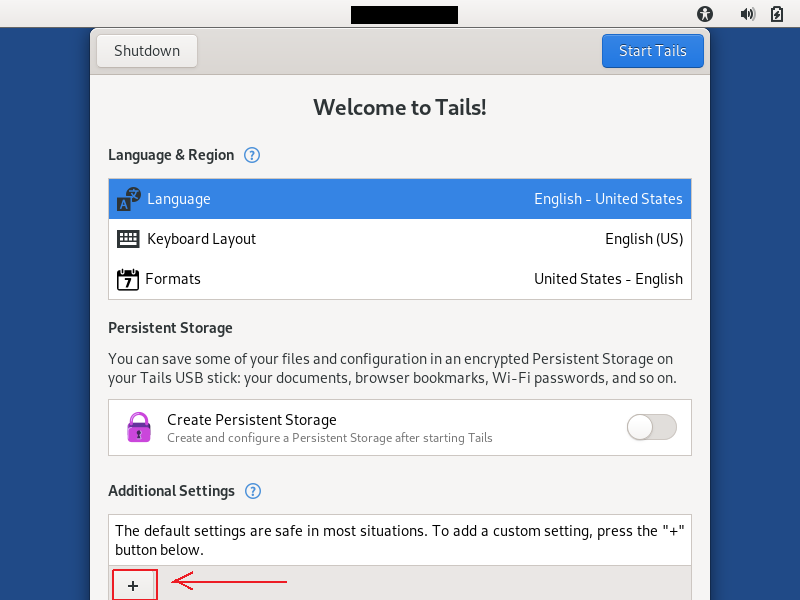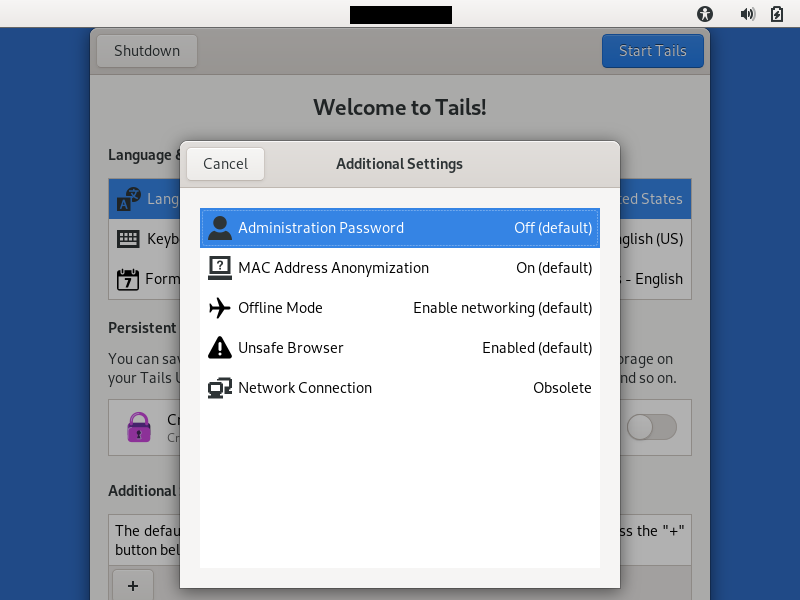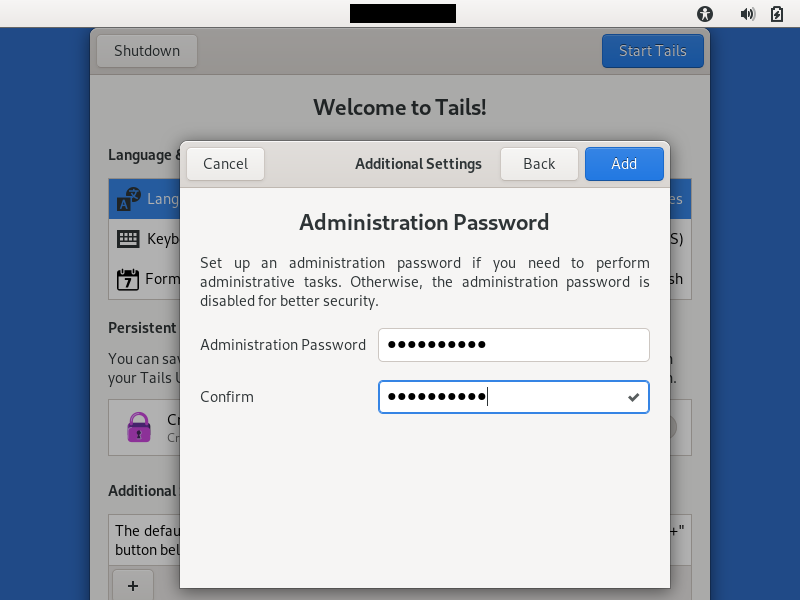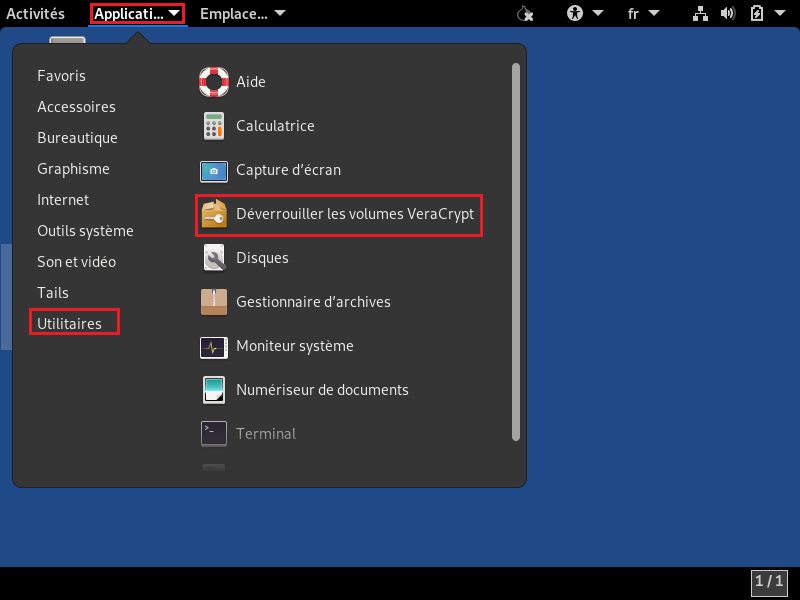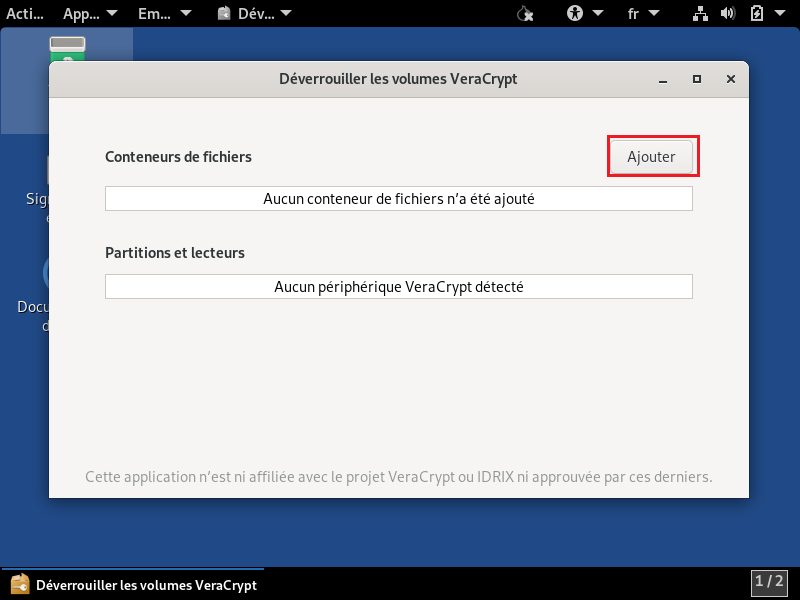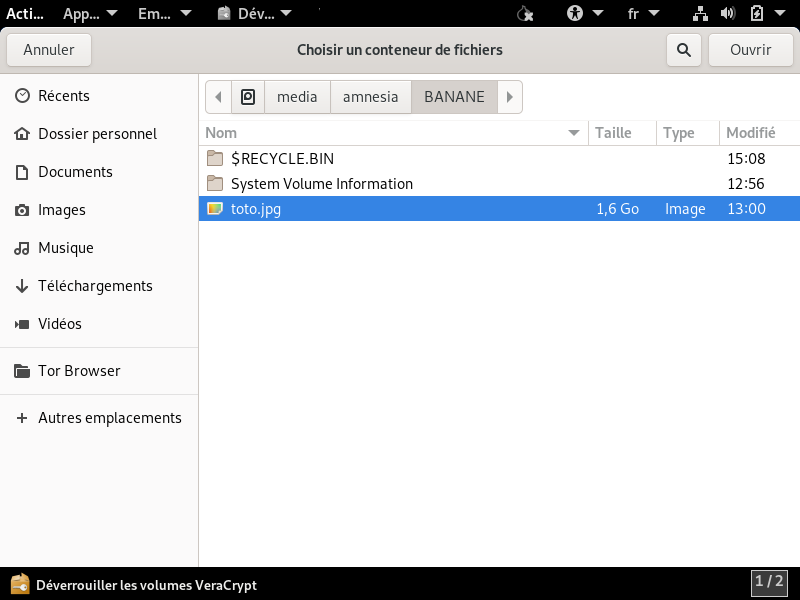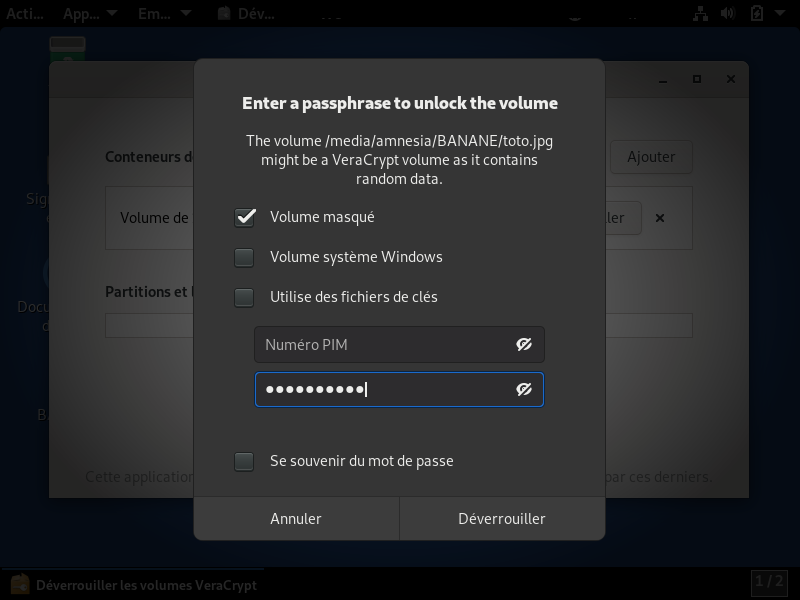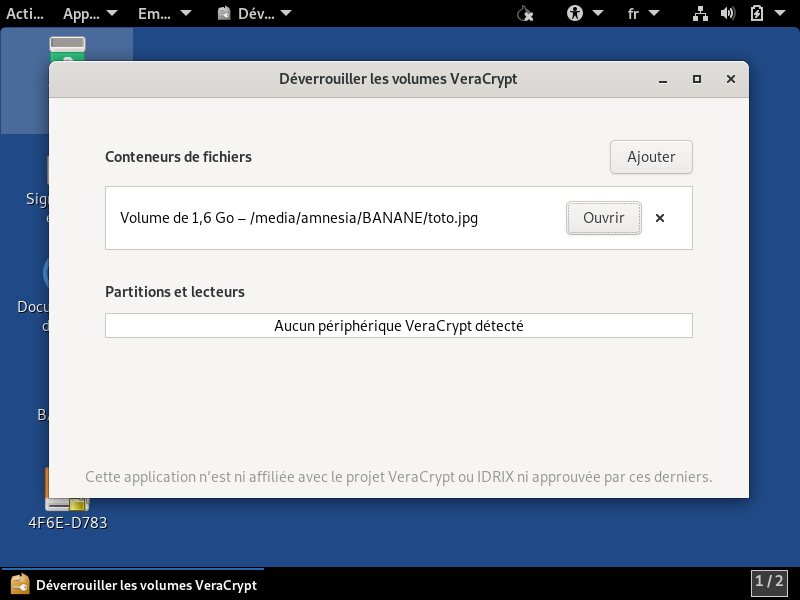Tutoriels Tails
Dans ce guide vont être présents les différents tutoriels Tails que nous avons rédigé
Mot de passe administrateur
Lors de l’utilisation de Tails, il y a des chances pour que vous ayez besoin d’avoir un mot de passe administrateur configuré, pour 2 raisons principales :
-
Pour des raisons de sécurités, pouvoir verrouiller la session (sans éteindre l’ordi) avec un mot de passe sécurisé pour la déverrouiller est important
-
Pour accéder à certaines ressources, comme le disque dur de votre ordinateur, notamment si vous avez votre volume VeraCrypt dessus, ce mot de passe vous sera demandé
Lorsque, depuis le menu de démarrage, vous appuyez sur le petit « + » :
Il y a une liste de fonctionnalités que vous pouvez configurer :
En cliquant sur la première option, vous êtes invité.e à rentrer 2 fois le mot de passe que vous souhaitez définir :
Une fois fait vous pouvez valider le mot de passe et accéder à Tails
Gestionnaire de volumes VeraCrypt
Sachez que le logiciel VeraCrypt n’est pas installé de base sur Tails, on y trouve en revanche en gestionnaire de volumes VeraCrypt, qui sert uniquement à en ouvrir.
Pour cela rendez vous dans Applications > Utilitaires > Déverrouiller les volumes VeraCrypt :
Une fois l’utilitaire ouvert, cliquez sur « ajouter » :
Vous pouvez maintenant naviguer dans les fichiers, y compris sur votre disque dur interne (Le mot de passe administrateur vous sera demandé pour ça), et sur votre stockage persistent, pour y sélectionner le fichier dont vous savez qu’il correspond à votre volume VeraCrypt :
Une fois le fichier ouvert, il vous est demandé de le déverrouiller, pensez à bien cocher la case « Volume masqué » si vous souhaitez accéder au volume caché :
Une fois déverrouillé, vous avez maintenant le volume VeraCrypt accessible et vous pouvez y accéder :